Марк Руссинович - 4.Внутреннее устройство Windows (гл. 12-14)
- Название:4.Внутреннее устройство Windows (гл. 12-14)
- Автор:
- Жанр:
- Издательство:неизвестно
- Год:неизвестен
- ISBN:нет данных
- Рейтинг:
- Избранное:Добавить в избранное
-
Отзывы:
-
Ваша оценка:
Марк Руссинович - 4.Внутреннее устройство Windows (гл. 12-14) краткое содержание
4.Внутреннее устройство Windows (гл. 12-14) - читать онлайн бесплатно ознакомительный отрывок
Интервал:
Закладка:
B любом файле NTFS по умолчанию имеется один безымянный поток данных. Приложения могут создавать дополнительные, именованные потоки данных и обращаться к ним по именам. Чтобы не изменять Windows-функции API ввода-вывода, которым имя файла передается как строковый аргумент, имена потоков данных задаются через двоеточие (:) после имени файла, например:
myfile.dat: stream2
Каждый поток имеет свой выделенный размер (объем зарезервированного для него дискового пространства), реальный размер (использованное число байтов) и длину действительных данных (инициализированная часть потока). Кроме того, каждому потоку предоставляется отдельная файловая блокировка, позволяющая блокировать диапазоны байтов и поддерживать параллельный доступ.
Множественные потоки данных использует, например, компонент поддержки файлового сервера Apple Macintosh, поставляемый с Windows Server. Системы Macintosh используют два потока данных в каждом файле: один — для хранения данных, другой — для хранения информации о ресурсах (тип файла, значок, представляющий файл в пользовательском интерфейсе, и т. д.). Поскольку NTFS поддерживает множественные потоки данных, пользователь Macintosh может скопировать целую папку Macintosh на сервер Windows, а другой пользователь Macintosh может скопировать ее с сервера без потери информации о ресурсах.
Windows Explorer — еще одно приложение, использующее такие потоки. Когда вы щелкаете правой кнопкой мыши файл NTFS и выбираете команду Properties, на экране появляется диалоговое окно, вкладка Summary (Сводка) которого позволяет сопоставить с файлом такую информацию, как заголовок, тема, имя автора и ключевые слова. Windows Explorer хранит эту информацию в альтернативном потоке под названием Summary Information, добавляемом к файлу.
Другие приложения тоже могут использовать множественные потоки данных. Например, утилита резервного копирования могла бы с помощью дополнительного потока данных сохранять метки времени, связанные с резервным копированием файлов, а утилита архивирования — реализовать иерархическое хранилище, в котором файлы, созданные ранее заданной даты или не востребованные в течение указанного периода, перемещались бы на ленточные накопители. При этом она могла бы скопировать файл на ленту, установить его поток данных по умолчанию равным 0 и добавить новый поток данных, указывающий название и местонахождение картриджа, в котором хранится файл.
ЭКСПЕРИМЕНТ: просмотр потоков
Большинство приложений Windows не рассчитано на работу с дополнительными именованными потоками, но команды echo и more поддерживают эту функциональность. Таким образом, самый простой способ понаблюдать за потоками данных в действии — создать именованный поток с помощью echo, а затем вывести его на экран с помощью more. B результате выполнения команд, показанных ниже, создается файл test с потоком stream.

При перечислении содержимого каталога размер файла test не отражает данные, хранящиеся в дополнительном потоке, поскольку в этом случае NTFS возвращает размер только безымянного потока данных.
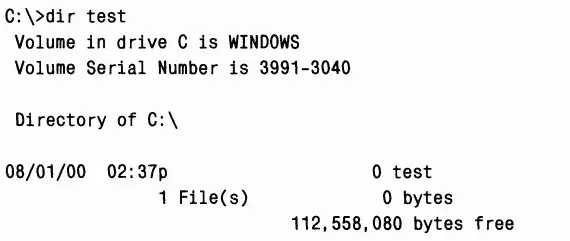
Утилита Streams ( wwwsysinternals.com) позволяет определить, в каких файлах и каталогах есть дополнительные потоки данных:
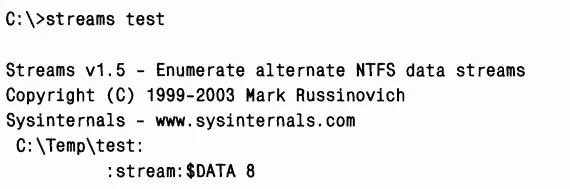
Как и Windows в целом, NTFS полностью поддерживает Unicode, используя Unicode-символы для хранения имен файлов, каталогов и томов. Unicode, 16-битная кодировка символов, обеспечивает уникальное представление любого символа основных языков мира, что упрощает обмен информацией между странами. Поскольку в Unicode имеется уникальное представление каждого символа, последний не зависит от того, какая кодовая страница загружена в операционную систему. Длина имени каждого каталога или файла в пути может достигать 255 символов; в нем могут быть символы Unicode, пробелы и несколько точек.
Архитектура NTFS позволяет индексировать атрибуты файлов на дисковом томе. Это дает возможность файловой системе вести эффективный поиск файлов по неким критериям, например находить все файлы в определенном каталоге. Файловая система FAT индексирует имена файлов, но не сортирует их, что замедляет просмотр больших каталогов.
Некоторые функции NTFS используют преимущества универсальной индексации, в том числе консолидированных дескрипторов защиты, где дескрипторы защиты файлов и каталогов на томе хранятся в едином внутреннем потоке без дубликатов; при этом они индексируются с использованием внутреннего идентификатора защиты, определяемого NTFS. Об индексации с помощью этих средств см. раздел «Структура NTFS на диске» далее в этой главе.
Обычно, если программа пытается считать данные из плохого сектора диска, операция чтения заканчивается неудачей, а данные соответствующего кластера становятся недоступными. Однако, если диск отформатирован как отказоустойчивый том NTFS, специальный драйвер Windows динамически считывает «хорошую» копию данных, хранившихся в плохом секторе, и посылает NTFS предупреждение о плохом секторе. NTFS выделяет новый кластер, заменяющий тот, в котором находится плохой сектор, и копирует данные в этот кластер. Плохой кластер помечается как аварийный и больше не используется. Восстановление данных и динамическое переназначение плохих кластеров особенно полезно для файловых серверов и отказоустойчивых систем, а также для всех приложений, в которых потеря данных недопустима. Если на момент появления плохого сектора диспетчер томов не был загружен, NTFS все равно заменяет кластер и не допускает его повторного использования, хотя восстановить данные из плохого сектора уже не удастся.
Жесткие связи (hard links) позволяют ссылаться на один и тот же файл по нескольким путям (для каталогов жесткие связи не поддерживаются). Если вы создаете жесткую связь с именем C: \Users\Documents\Spec.doc, которая ссылается на существующий файл C: \My Documents\Spec.doc, то с одним дисковым файлом будут связаны два пути, и вы сможете обращаться к этому файлу, используя оба пути. Процессы могут создавать жесткие связи вызовом Windows-функции CreateHardLink или POSIX-функции ln.
B дополнение к жестким связям NTFS поддерживает другой тип перенаправления — точки соединения (junctions), также называемые символьными ссылками (symbolic links). Они позволяют перенаправлять трансляцию имени файла или каталога из одного каталога в другой. Например, если путь C: \Drivers — ссылка, которая перенаправляет в C: \Windows\System32\Drivers, то приложение, читающее C: \Drivers\Ntfs.sys, на самом деле читает C: \Windows\System\Drivers\Ntfs.sys. Точки соединения представляют собой удобное средство «подъема» каталогов, расположенных слишком глубоко в дереве каталогов, на более высокий уровень, не нарушая исходной структуры или содержимого дерева каталогов. Так, в предыдущем примере каталог драйверов «поднят» на два уровня по сравнению с реальным. Точки соединения неприменимы к удаленным каталогам — они используются только для каталогов на локальных томах.
Читать дальшеИнтервал:
Закладка:






